Хотите, чтобы поместите два видео рядом и сделать новое видео с двойным экраном, но не знаете как?
В настоящее время вы можете легко получить доступ к различным видео с разделенным экраном в социальных приложениях и в Интернете, наряду с популярной тенденцией TikTok. Этот вид параллельного видео заключается в объединении двух или более видеоклипов и их одновременном воспроизведении. Вопрос в том, как поставить два видео рядом?
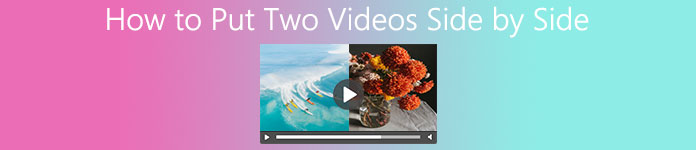
Это будет довольно просто, пока вы найдете хороший приложение для размещения двух видео рядом. В этом посте рассказывается о 3 эффективных способах объединения двух видео вместе. Вы можете использовать предпочитаемое приложение для создания видео с двойным экраном.
- Часть 1. Лучший способ разместить два видео рядом
- Часть 2. Объедините два видео бок о бок в Интернете
- Часть 3. Поместите два видео рядом на iPhone
- Часть 4. Часто задаваемые вопросы о том, как разместить два видео рядом
Часть 1. Лучший способ разместить два видео рядом
Во-первых, мы хотели бы познакомить вас с мощным видеоредактором, Video Converter Ultimate для размещения двух или более видеороликов рядом. Он поддерживает все часто используемые форматы видео, включая MP4, FLV, MOV, AVI, MKV, RMVB, MPEG, VOB и другие. Кроме того, он позволяет снимать видео профессионального уровня с видеоклипами, фотографиями и музыкой.

4,000,000+ Загрузки
Объедините и поместите два или более видео рядом без потери качества.
Предлагайте разные шаблоны для объединения нескольких экранов с видео рядом.
Мощные функции редактирования, такие как вырезка, обрезка, поворот, водяной знак, 3D, улучшение, эффекты и многое другое.
Носите набор инструментов компрессора видео, средства создания GIF, средства создания 3D, средства улучшения видео и других.
Шаг 1Этот видеоредактор позволяет создавать видео с двумя экранами как на Mac, так и на ПК с Windows. Вы можете выбрать правильную версию и нажать кнопку загрузки, чтобы бесплатно установить и запустить ее на своем компьютере.
Шаг 2Использовать Коллаж возможность разместить два видео рядом. Здесь отображается множество часто используемых макетов, позволяющих объединить несколько видео и изображений на одном экране.
Ваш файл 3GP будет воспроизведен автоматически сразу после загрузки. Вы можете свободно управлять игрой 3GP. Более того, вы можете настроить различные параметры видео и звука в соответствии с вашими потребностями. Чтобы запечатлеть текущую воспроизводимую сцену, вы можете просто нажать кнопку «Снимок».

Шаг 3Чтобы разместить два видео рядом, вы можете выбрать второй макет. Затем нажмите кнопку «Добавить», чтобы добавить видеоклипы один за другим.
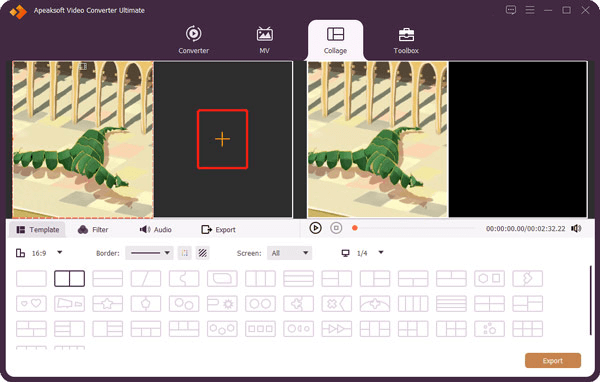
Наведите указатель мыши на импортированный видеоклип, и вы получите доступ к дополнительным функциям для редактирования видео и настройки его эффектов. Кроме того, вы можете использовать ФИЛЬТР чтобы применить к вашему видео новый эффект. Если вы хотите настроить фоновую музыку, вам следует нажать на Аудио опцию.
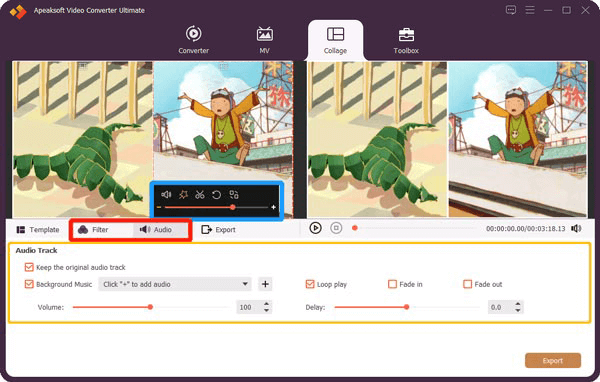
Шаг 4Когда вы будете удовлетворены этим видео с двойным экраном, просто нажмите на Экспортировать кнопка. Затем вы можете выбрать правильный выходной формат, частоту кадров, битрейт, качество и папку назначения в соответствии с вашими потребностями. После этого нажмите Начать экспорт кнопку, чтобы сохранить отредактированное видео на вашем компьютере.

Часть 2. Как объединить два видео рядом в Интернете бесплатно
Если вы хотите соединить два видео рядом, вы также можете положиться на какой-нибудь онлайн-редактор видеоколлажей. Здесь мы познакомим вас с популярными FlexClip чтобы сделать параллельное видео.
Шаг 1Откройте свой веб-браузер и перейдите в Редактор FlexClip стр. Нажми на Начинать с нуля кнопку в левом верхнем углу, а затем выберите Режим временной шкалы возможность разместить два видео рядом в Интернете.
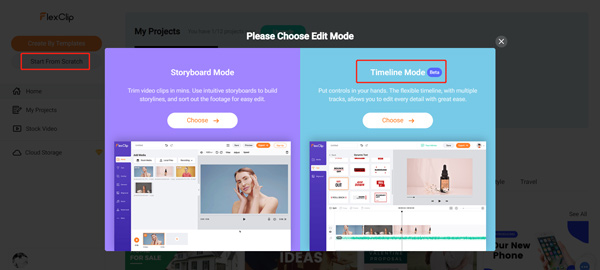
Шаг 2Вам будет предложено 60-секундное краткое руководство. Вы можете проверить, как пользоваться этим редактором FlexClip. Затем закройте всплывающее окно и нажмите Медиафайлы вкладка слева. Теперь вы можете загрузить 2 видео в этот онлайн-редактор видеоколлажей через Локальные файлы, Фондовые СМИ or запись.
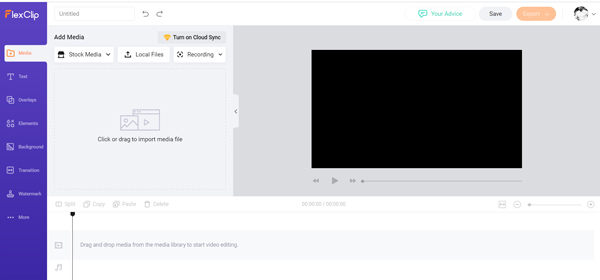
Шаг 3После загрузки вам нужно перетащить видеоклипы на шкалу времени. Вы можете использовать разделение, копирование и другие функции редактирования для настройки ваших файлов. Встроенный проигрыватель может помочь вам лучше просмотреть выходной эффект вашего видео с разделенным экраном. Вы можете свободно регулировать положение видео и размещать их рядом.
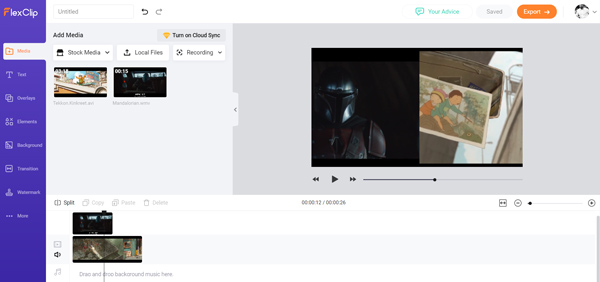
Шаг 4Нажмите Экспортировать кнопку в правом верхнем углу. Вам необходимо войти в свою учетную запись Facebook или Google. Или вы можете создать учетную запись FlexClip. После этого вы попадете в Экспорт видео окно.
Вы можете установить выходной формат как MP4 или GIF. Кроме того, вы можете выбрать разрешение экспорта видео 480p, 720p и 1080p. Обратите внимание, что бесплатно доступен только 480p.
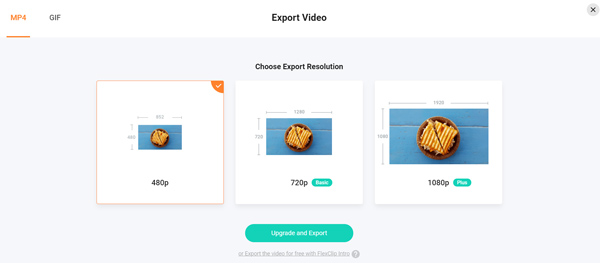
Шаг 5Теперь вы можете назвать видео и ввести другую связанную информацию. Затем нажмите на Экспорт видео кнопку, чтобы сохранить созданный видеоколлаж на вашем компьютере.
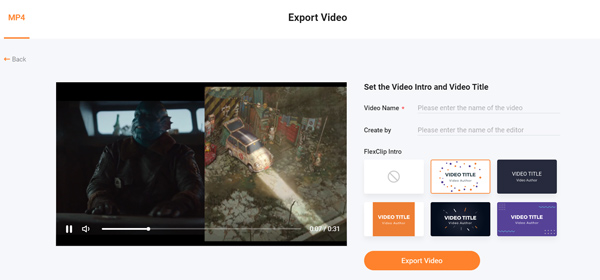
Часть 3. Как разместить два видео рядом на iPhone, iPad и Mac
iMovie - это официальный редактор видео по умолчанию для таких устройств Apple, как Mac, iPhone и iPad. Он разработан с множеством часто используемых функций редактирования, включая Сплит-экран. Как пользователь iOS или macOS, если вы хотите разместить два видео рядом, вы можете положиться на это.
Эта часть занимает как разместить два видео рядом на iPhone в качестве примера, чтобы показать вам, как использовать iMovie для создания видео на двойном экране.
Шаг 1Если на вашем iPhone нет приложения iMovie, перейдите по ссылке App Store и сначала бесплатно установите его. Откройте приложение iMovie и начните новый проект.

Шаг 2На временной шкале выберите и добавьте первый видеоклип, который вы хотите использовать в видео с разделенным экраном. Затем нажмите кнопку «плюс» вверху, чтобы импортировать второй.
Шаг 3Нажмите на кнопку с тремя точками, а затем выберите значок Сплит-экран вариант из выпадающего списка.
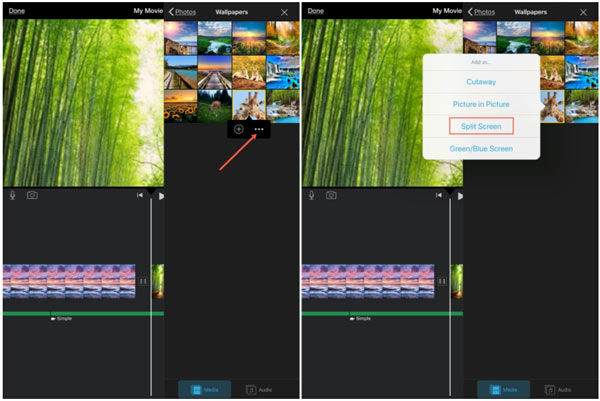
Шаг 4Теперь вы можете свободно настраивать добавленные видеоклипы в соответствии с вашими потребностями. Выбрать Наложение клипы на шкале времени и коснитесь Обмен в программа просмотра.
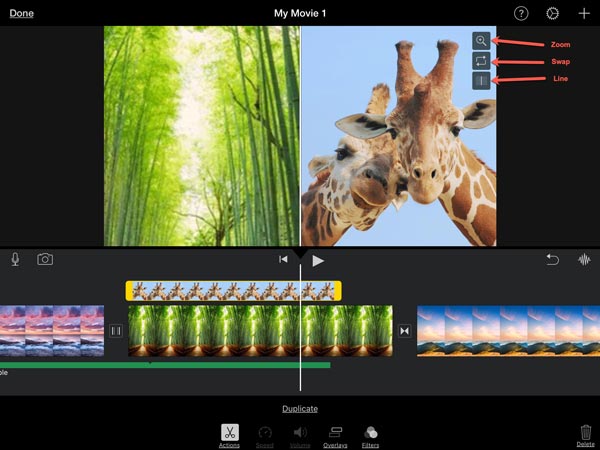
Шаг 5Если вас устраивает видео с разделенным экраном, вы можете нажать «Готово», чтобы с легкостью сохранить или поделиться им.
Ещё рекомендации приложения по созданию видео с разделенным экраном здесь.
Часть 4. Часто задаваемые вопросы о том, как разместить два видео рядом
Вопрос 1. Могу ли я совместить 2 видео рядом на телефоне Android?
да. Вы можете сделать видео с разделенным экраном на своем устройстве Android. Но вам придется полагаться на некоторые сторонние приложения, которые помогут вам разместить видео рядом. Вы можете зайти в Google Play Store, чтобы установить приложение для создания видеоколлажей.
Вопрос 2. Как совместить 2 видео вместе?
Вы можете использовать рекомендованные Video Converter Ultimate выше, чтобы объединить два или более видео вместе. Просто добавьте свои файлы, а затем используйте функцию слияния, чтобы быстро объединить их в одно новое видео.
Вопрос 3. Как поставить в Тик Ток два видео рядом?
В TikTok предусмотрена функция Duet, позволяющая легко создать разделенный экран. Просмотрите существующее видео в TikTok, а затем нажмите кнопку «Поделиться». Найдите опцию «Дуэт» в нижней части экрана и нажмите на нее. Теперь вы можете следовать инструкциям, чтобы разместить два видео рядом.
Заключение
Как разместить два видео рядом? Здесь, в этом посте, вы можете получить 3 полезных метода для объединения и размещения видео вместе. Вы можете выбрать предпочитаемый инструмент для создания видео с двумя экранами.




